win7系统想照相,但是在我的电脑找不到摄像头
电脑上打开摄像头的方法

电脑上打开摄像头的方法
随着微软Windows7越来越受欢迎,很多人都装上了win7。
不过计算机里面摄像头的图标消失了,哪要哪里打开呢?要如何才能解决这个问题呢?下面就由店铺来给大家说说电脑上打开摄像头的方法。
电脑上打开摄像头的方法
打开开始菜单,右键“计算机”选择“管理”。
在“计算机管理”窗口左边一栏,双击“设备管理器”。
然后,从右边栏中找到“图像设备”,点开。
在摄像头设备上右键鼠标,选择“属性”。
在“驱动程序”选项卡上,单击“驱动程序详细信息”,可以看到.exe文件的详细路径(通常位于系统盘 Windows 文件夹下)。
在系统盘中,循路径找到这个程序文件,右键鼠标,选择“创建快捷方式”,存放到桌面上。
回到桌面,右键单击快捷方式,“复制”。
然后打开如下文件夹:系统盘:\Users\用户名\AppData\Roaming\Microsoft\Windows\Network Shortcuts 例如C:\Users\xiaoyi\AppData\Roaming\Microsoft\Windows\Networ
k
Shortcuts (AppData 是隐藏文件夹。
如果看不到,请点击“组织”-〉“文件夹和搜索选项”。
在“查看”选项卡上点选“显示隐藏的文件、文件夹和驱动器”。
)
将快捷方式“粘贴”进来。
打开“计算机”,现在就可以看到摄像头图标了。
总结
以上就是店铺为大家提供的电脑上怎么打开摄像头的解决方法,希望能帮助到大家最后希望大家生活越来越好。
Win7笔记本如何打开摄像头

Win7笔记本如何打开摄像头
windows 7系统中已经将视频以独立软件控制,所以在我的电脑中已经找不到视频设备了,那么Win7笔记本如何打开摄像头呢?下面店铺就为大家带来了Win7笔记本打开摄像头的方法。
Win7笔记本打开摄像头方法一:360魔法摄像头打开
1.打开360安全卫士,进入功能大全界面添加360魔法摄像头功能即可。
2.点击安装后你可以直接点击打开电脑的摄像头,也可以在计算机中打开,因为这是你的计算机(我的电脑)中会多出一个摄像头的功能。
Win7笔记本打开摄像头方法二:官方软件打开
1.检测摄像头驱动是否正常安装。
右击计算机,点击管理进入计算机的管理界面,选择设备管理器,查看里面的摄像头驱动是否已经安装并正常运行。
2.下载安装官方软件。
电脑一般都会安装好相应的驱动了,只不过还没有相应的软件的支持,如果你的电脑是正版系统的话,那么这些都会带着,如果不是,需要自己到官网去下载安装。
以联想为例(YouCam)。
3.点击软件即可打开笔记本自带的摄像头。
安装完成后自动生成一个快捷方式,双击快捷方式即可打开摄像头。
解决win7计算机下无摄像头问题和EXE文件
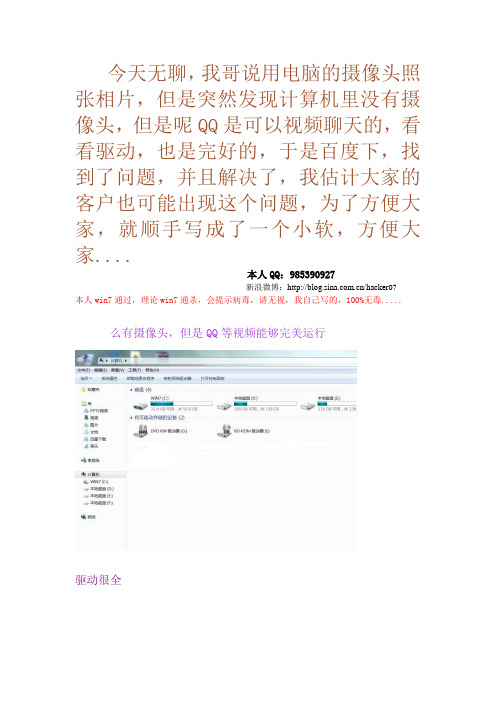
今天无聊,我哥说用电脑的摄像头照张相片,但是突然发现计算机里没有摄像头,但是呢QQ是可以视频聊天的,看看驱动,也是完好的,于是百度下,找到了问题,并且解决了,我估计大家的客户也可能出现这个问题,为了方便大家,就顺手写成了一个小软,方便大家....
本人QQ:985390927
新浪微博:/hacker07
本人win7通过,理论win7通杀,会提示病毒,请无视,我自己写的,100%无毒.....
么有摄像头,但是QQ等视频能够完美运行
驱动很全
这里也有解决啦..
注意,1.dat要和exe放在同一目录下哦!
下载地址:/share/link?shareid=223 850&uk=1394100627。
电脑无法识别内置摄像头怎么办

电脑无法识别内置摄像头怎么办在现代的数字化时代,摄像头已经成为我们使用电脑的重要工具之一。
无论是进行视频通话、在线会议,或是拍摄照片和录制视频,摄像头的功能都是不可或缺的。
然而,有时我们会遇到电脑无法识别内置摄像头的问题,这给我们的使用带来了不便。
本文将为您介绍一些解决这一问题的常见方法。
1. 检查设备管理器首先,打开设备管理器可以帮助您确定电脑是否能够识别您的内置摄像头。
您可以按下Win+X键,然后选择"设备管理器"来打开设备管理器。
在设备管理器窗口中,查看"图像设备"或"摄像头"类别,看是否有设备显示为带有黄色感叹号或问号的图标。
如果是这种情况,右键点击该设备,并选择"更新驱动程序"来尝试解决问题。
2. 重新启动电脑有时,电脑出现无法识别内置摄像头的问题可能是暂时性的错误。
您可以尝试重新启动电脑,以便系统重新加载摄像头驱动程序和相关设置。
在重新启动后,再次检查摄像头是否能够正常工作。
3. 检查隐私设置一些电脑系统会有默认的隐私设置,可能会限制某些应用程序对摄像头的访问权。
您可以按下Win+I键,打开Windows设置,然后选择"隐私"选项。
在左侧菜单中,点击"摄像头"选项,确保已经允许您要使用的应用程序访问摄像头。
您还可以尝试关闭这些限制,然后重新打开应用程序,看摄像头是否能够被正常识别了。
4. 检查摄像头硬件连接有时,内置摄像头无法被识别的原因可能是由于硬件连接问题。
您可以查看摄像头是否有松动的连接线或是损坏的接口。
如果发现问题,您可以尝试重新连接摄像头或更换损坏的部件。
5. 更新驱动程序摄像头驱动程序是使摄像头与电脑系统正常通信的重要组成部分。
如果驱动程序过时或损坏,摄像头可能无法正常工作。
您可以访问摄像头制造商的官方网站,下载并安装最新的驱动程序。
另外,您也可以使用第三方的驱动程序更新工具来帮助您自动检测和更新驱动程序。
如何解决计算机出现无法识别摄像头的问题

如何解决计算机出现无法识别摄像头的问题在日常使用计算机的过程中,我们可能会遇到摄像头无法被计算机正常识别的情况。
这不仅会影响视频通话、在线会议等需求,还可能导致无法进行视频录制、视频聊天等操作。
那么,如何解决计算机出现无法识别摄像头的问题呢?本文将介绍一些常见的解决方法,帮助您顺利解决这一问题。
一、检查硬件连接无法识别摄像头的问题有时可能是由于硬件连接不稳造成的。
首先,确保摄像头的数据线已经正确地连接到计算机的USB接口。
如果连接的是无线摄像头,确保其与计算机的连接良好。
另外,检查摄像头是否被正确地插入到摄像头支架上,并确保支架固定稳定。
如果是笔记本电脑上的摄像头问题,可以尝试按下Fn键和对应的摄像头启动快捷键进行重新启动。
如果以上步骤都无法解决问题,可以尝试将摄像头连接到其他计算机或设备上,检查摄像头本身是否存在问题。
二、检查摄像头设备驱动摄像头驱动程序的问题也是导致摄像头无法被识别的常见原因之一。
要解决这个问题,首先需要确定您的计算机操作系统的版本。
然后,根据您的操作系统,前往计算机制造商的官方网站或摄像头制造商的官方网站,下载并安装最新的摄像头驱动程序。
在安装驱动之前,确保先卸载旧的驱动程序或无效的摄像头驱动。
安装完成后,重新启动计算机,并检查摄像头是否能够正常被识别。
三、检查摄像头权限设置有时,操作系统会默认禁止某些应用程序访问摄像头,导致无法识别。
在解决这个问题之前,需要打开计算机的“隐私设置”。
方法是在开始菜单或任务栏上找到“设置”或“控制面板”选项。
然后选择“隐私”或“摄像头”选项,找到“应用程序权限”或“访问权限”,确保已经允许应用程序访问摄像头。
如果某个特定的应用程序没有被允许访问摄像头,可以手动添加该应用程序并授予访问权限。
四、运行硬件和设备故障排除工具如果以上方法都无法解决问题,您可以尝试运行计算机自带的硬件和设备故障排除工具。
这些工具可以帮助您自动检测并修复计算机硬件设备的问题。
如何解决电脑无法识别摄像头

如何解决电脑无法识别摄像头在现代社会中,电脑和摄像头已经成为我们日常生活中不可或缺的一部分。
无论是工作、学习还是娱乐,我们都会使用电脑和摄像头来进行视频会议、拍摄照片或录制视频等。
然而,有时我们会遇到电脑无法识别摄像头的问题,这给我们的使用带来了一定的困扰。
本文将介绍一些解决这个问题的方法,希望能帮助到大家。
首先,我们可以检查摄像头的连接。
有时候,摄像头的连接可能松动或者插头脏了,这会导致电脑无法识别摄像头。
我们可以先检查摄像头的连接是否牢固,如果发现松动,可以重新插拔一下。
同时,我们还可以用干净的布或棉签清洁一下插头,确保没有灰尘或者污垢。
这样往往可以解决一些连接问题。
其次,我们可以检查电脑的驱动程序。
驱动程序是电脑与摄像头之间进行通信的桥梁,如果驱动程序损坏或者过时,就会导致电脑无法识别摄像头。
我们可以通过以下步骤来检查和更新驱动程序。
首先,打开电脑的设备管理器,可以通过在开始菜单中搜索“设备管理器”来找到它。
在设备管理器中,找到摄像头设备,右键点击,选择“属性”。
在属性窗口中,切换到“驱动程序”选项卡,点击“更新驱动程序”。
系统会自动搜索并下载最新的驱动程序,完成后重新启动电脑。
这样往往可以解决驱动程序问题。
此外,我们还可以尝试使用第三方软件来解决电脑无法识别摄像头的问题。
有一些专门用于修复摄像头问题的软件可以帮助我们自动检测和修复问题。
我们可以通过搜索引擎找到这些软件,并按照软件的指引进行操作。
需要注意的是,我们应该选择可信赖的软件,并在下载和安装过程中注意防止恶意软件的安装。
最后,如果以上方法都无法解决问题,我们可以尝试将电脑恢复到出厂设置。
这样可以清除电脑上的一切设置和配置,并将其恢复到初始状态。
需要注意的是,在进行恢复之前,我们应该备份好重要的文件和数据,以免丢失。
同时,我们还应该确保有电脑的恢复介质,如恢复光盘或者恢复U盘。
恢复过程可能需要一些时间,但往往可以解决一些复杂的问题。
win7如何调用摄像头
win7如何调用摄像头如今许多xp系统用户都把系统升级到Windows 7了,但是关于摄像头的打开,我们都习惯了windows xp在我的电脑里面硬盘符下面有一个摄像头快捷方式,通过此可快捷启动摄像头功能的使用习惯,然而最新的windows7系统却找不到摄像头快捷在哪,那么win7如何调用摄像头呢?接下来大家跟着店铺一起来了解一下win7调用摄像头的解决方法吧。
win7调用摄像头方法打开开始菜单,右键“计算机”选择“管理”。
在“计算机管理”窗口左边一栏,双击“设备管理器”。
然后,从右边栏中找到“图像设备”,点开。
在摄像头设备上右键鼠标,选择“属性”。
在“驱动程序”选项卡上,单击“驱动程序详细信息”,可以看到.exe 文件的详细路径(通常位于系统盘 Windows 文件夹下)。
注意:需要安装正确的摄像头驱动,否则将没有可执行文件,免驱的摄像头将不会有*.exe 文件。
在系统盘中,循路径找到这个程序文件,右键鼠标,选择“创建快捷方式”,存放到桌面上。
回到桌面,右键单击快捷方式,“复制”。
然后打开如下文件夹:系统盘:\\Users\\用户名\\AppData\\Roaming\\Microsoft\\Windows\\Network Shortcuts 例如C:\\Users\\xiaoyi\\AppData\\Roaming\\Microsoft\\Windows\\N etwork Shortcuts (AppData 是隐藏文件夹。
如果看不到,请点击“组织”-〉“文件夹和搜索选项”。
在“查看”选项卡上点选“显示隐藏的文件、文件夹和驱动器”。
)将快捷方式“粘贴”进来。
6打开“计算机”,现在就可以看到摄像头图标了。
电脑无法识别摄像头怎样处理
电脑无法识别摄像头怎样处理在现代科技时代,摄像头已成为我们生活中必不可少的设备之一。
然而,有时我们可能会遇到电脑无法识别摄像头的问题。
这种情况不仅影响我们的正常使用,还可能阻碍我们进行视频通话、在线教学等活动。
为了帮助大家解决这个问题,本文将提供一些解决方案。
1. 检查摄像头连接首先,我们需要仔细检查摄像头是否正确连接到电脑。
确保摄像头与电脑的接口连接紧密,没有松动或脱落。
2. 重启电脑有时候,电脑的驱动程序可能出现问题,导致摄像头无法正常识别。
在这种情况下,重启电脑可能会解决问题。
重启后,系统会重新加载驱动程序,有助于修复可能存在的错误。
3. 更新摄像头驱动程序如果重启电脑后问题仍然存在,我们可以尝试更新摄像头的驱动程序。
驱动程序是摄像头与电脑之间进行通信的桥梁,保持驱动程序的最新版本可以提供最佳的兼容性和性能。
我们可以通过以下步骤更新驱动程序:a) 打开计算机的设备管理器(可通过在开始菜单中搜索“设备管理器”来找到);b) 在设备管理器中找到摄像头设备;c) 右键单击摄像头设备,并选择“更新驱动程序”;d) 根据提示选择自动更新或手动更新驱动程序。
如果选择手动更新,可以通过访问摄像头制造商的官方网站下载最新的驱动程序。
4. 禁用并启用摄像头有时,禁用并启用摄像头可以解决设备无法识别的问题。
我们可以按照以下步骤进行操作:a) 打开计算机的设备管理器;b) 找到摄像头设备,并右键单击;c) 选择“禁用设备”,然后等待片刻;d) 再次右键单击摄像头设备,选择“启用设备”。
5. 检查防病毒软件设置某些防病毒软件可能会将摄像头识别为潜在的安全风险,并进行阻止。
我们可以检查防病毒软件的设置,确保摄像头被允许运行。
具体操作可根据不同的防病毒软件而有所不同,一般可以在软件的设置或选项中找到相应的权限设置。
6. 检查操作系统更新操作系统的更新可能会修复一些与设备兼容性相关的问题。
我们可以通过以下步骤检查并安装最新的操作系统更新:a) 打开计算机的设置菜单;b) 选择“更新和安全”;c) 点击“检查更新”按钮,系统将自动搜索并安装最新的更新。
win7笔记本摄像头怎么开?调出笔记本电脑的摄像头两种方法
win7笔记本摄像头怎么开?调出笔记本电脑的摄像头两种⽅法今天有⽹友问了编辑这样⼀个问题,笔记本摄像头怎么开?⽬前绝⼤多数笔记本都⾃带有摄像头,其实开始笔者以为很简单,因为以前使⽤windows xp系统的时候直接在我的电脑⾥可以看到视频设备点击打开就可以打开笔记本摄像头了,不过⽬前最新的windows 7系统中已经将视频以独⽴软件控制,所以在我的电脑中已经找不到视频设备了,下⾯我们来介绍下笔记本电脑的摄像头调出步骤,⼀起来看看吧!⼯具/原料amcap(仅138KB )笔记本电脑⽅法1:建⽴电脑⾃⾝的摄像头由于不少⼈直接使⽤电脑中的设备管理中查看摄像头位置,将其复制出来粘贴到系统的快捷⽅式⽂件夹中,不少⼈反应这是⽆效的,本⼈操作确实是⽆效的,因为很多⼈没找不到“amcap.exe”。
因此按照以下⽅式简单搞定,在浏览器中输⼊引号内内容“amcap”,点击搜索,然后下载“amcap win7 v9.11 汉化版”。
下载之后,将其解压,然后点击解压后的⽂件夹,进去。
找到引号内内容“amcap.exe”⽂件,等会⽽回来复制这个应⽤程序。
现在复制引号内内容“Network Shortcuts”,然后在桌⾯点击“计算机”。
进⼊计算机根⽬录,在上⽅的地址栏点击⼀下,,粘贴刚才复制的引号内内容“Network Shortcuts”,然后点击“回车键”。
这样就进⼊了电脑系统的应⽤程序快捷⽅式菜单栏,这个快捷⽅式创建之后,会留在计算机根⽬录,这⾥将摄像头留在这⾥,平时使⽤就很⽅便了。
回到第三步,复制“amcap.exe”,然后在这个⽂件⽬录下单机⿏标右键,然后点击“粘贴”。
这是粘贴后的结果,这个程序粘贴到这⾥。
这时候点击计算机,进⼊计算机,这⾥就像xp系统⼀样,有了摄像头,点击这个摄像头,就可以打开可。
进⼊摄像头,点击“选项”。
然后在弹出的确定窗⼝中,点击“确定”。
当然这⾥就打开了,可以看见图像了,你没看见,是因为⼩编为了保护隐私,已经使⽤将摄像头遮住,所以是这个颜⾊。
如何修复电脑无法识别摄像头的问题
如何修复电脑无法识别摄像头的问题随着科技的不断进步和普及,电脑摄像头已经成为我们日常生活和工作中必不可少的设备之一。
不过,有时我们可能会遇到电脑无法识别摄像头的问题,无法正常使用摄像头进行视频通话或拍摄照片。
本文将介绍一些常见的修复方法,帮助您解决电脑无法识别摄像头的问题。
一、检查硬件连接首先,我们需要检查摄像头是否正确连接到电脑上。
请确保摄像头的连接线和接口没有松动或损坏。
可尝试重新插拔摄像头连接线,确保连接稳固。
二、检查设备管理器如果摄像头仍然无法被识别,我们可以通过设备管理器来检查和修复问题。
以下是具体步骤:1. 在Windows操作系统中,按下Win + X键,在弹出的菜单中选择“设备管理器”。
2. 在设备管理器中,找到“图像设备”或“摄像头”选项,展开该选项。
3. 查看是否有黄色感叹号或问号的标志,这表示有问题的设备。
4. 右键点击有问题的设备,选择“更新驱动程序”或“卸载设备”,根据具体情况选择适当的操作。
通过上述步骤,我们可以尝试更新摄像头的驱动程序或者卸载设备并重新安装,以修复可能存在的驱动程序问题。
三、检查隐私设置操作系统的隐私设置有时也会影响到摄像头的正常工作。
请按照以下步骤检查隐私设置:1. 在Windows操作系统中,打开“设置”。
2. 在“设置”中,选择“隐私”选项。
3. 在“隐私”页面中,点击“摄像头”,确保开启了“允许应用访问摄像头”的选项。
4. 另外,您可以在下方的应用程序列表中,选择具体的应用程序,确保其权限已经开启。
通过检查并正确设置隐私选项,我们可以解决摄像头被操作系统禁用或受限的问题。
四、使用系统自带的故障排除工具如果以上方法仍然无法解决问题,我们可以尝试使用操作系统自带的故障排除工具,如Windows的故障排除工具。
按照以下步骤进行操作:1. 在Windows操作系统中,打开“设置”。
2. 在“设置”中,选择“更新和安全”选项。
3. 在“更新和安全”页面中,选择“故障排除”选项。
- 1、下载文档前请自行甄别文档内容的完整性,平台不提供额外的编辑、内容补充、找答案等附加服务。
- 2、"仅部分预览"的文档,不可在线预览部分如存在完整性等问题,可反馈申请退款(可完整预览的文档不适用该条件!)。
- 3、如文档侵犯您的权益,请联系客服反馈,我们会尽快为您处理(人工客服工作时间:9:00-18:30)。
文章经过精心编写发布,转载请留名,谢谢!
ERP /
大部分人都还习惯xp系统,如果你是xp系统,你想通过 电脑进行照相,这时候你肯定是打开我的电脑,然后轻 松就能打开摄像头进行照相。而如果你是wi
n7系统,你会发现你找不到摄像头这个功能。就像下面 我在网上看到的问题一样。1网友问:我新装的win7旗航 版系统,为什么在计算机里面找不到摄像
头啊!当时QQ视频对方可以看到我。win7要照相要这么弄 啊。2win7系统的摄像头存放位置:C:windowsamcap.exe, 其中amc
ap.exe就是摄像头的启动图片。你只需要双击这个就能够 打开摄像头进行照相了。3如果你想让win7的计算机和xp 的一样。都能打开计算机直接看
到摄像头的功能。那么你只需要把上面的amcap.exe复制 到C:Users用户名AppDataRoamingMicrosoftWindows
Network Shortcuts效果如图: 以上是关于win7系统想照相,但是在我的电脑找不到摄 像头的解决方法 ,需要能够解决你的问
